Hızlı bir şekilde bulmak ve yeni bir yere gitmek için navigasyon için Haritalar uygulamasına güveneceksiniz. Aslında, bu günlerde hiç kimse yeni bir yeri veya yeni bir telefon numarasını hatırlamaya çalışmaz gibi görünüyor. Yeni bir şehir veya konumdayken, hedef yere ulaşmak için Haritalar'ı kullanmanız gerekir. Bu yüzden eğer Apple Maps çalışmıyor iPhone'unuzda.
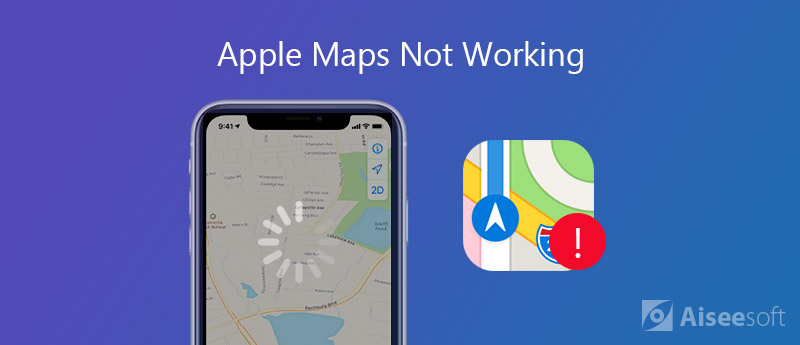
Bazı durumlarda, Haritalar uygulamanız geçerli konumunuzu bulamaz, Haritalar'daki sesli navigasyon sessizdir veya yanlış konumu gösterdiğini fark edersiniz. Bazen GPS sinyali kaybolur veya GPS konumunuzu güncellemez. Şimdi soruya dönüyoruz, iPhone'da çalışmayan Apple Haritalar nasıl düzeltilir??
Haritalarım neden çalışmıyor?? Aslında, çeşitli nedenler Apple Haritalar uygulamasının iPhone 6/7/8 / SE / X / XS / XR / 11'inizde çalışmamasına neden olacaktır. Bu kısımdan, bu sorunla nasıl başa çıkacağınızı göstereceğiz. İlk bölümde, Apple Maps uygulamasını normal şekilde çalıştırarak iPhone'u yeniden başlatmanın en kolay yolunu göstereceğiz.
iPhone, iPad, iPod ve Mac'inizdeki çeşitli sorunları çözmenin en iyi yolunun yeniden başlatma olduğunu söylemeye gerek yok. Böylece, Apple Haritalar uygulamanızın çalışmadığını fark ettiğinizde, sorundan kurtulmak için cihazınızı yeniden başlatabilirsiniz. İPhone'unuzu kapatmanın normal yolunu kullanabilir ve ardından yeniden başlatabilirsiniz. görünene kadar Güç" düğmesine basmaya devam edin. "Kapatmak için kaydır" Ekranda görünür. Ardından iPhone'unuzu kapatmak için kırmızı güç düğmesini soldan sağa kaydırın. İPhone'unuzu açmak için, Apple logosunun ekranda göründüğünü görene kadar Güç düğmesini basılı tutun.
Bazı durumlarda, iPhone'da çalışmayan Apple Haritalar uygulamasını düzeltmek için uygulamayı yeniden yüklemeyi seçebilirsiniz. Sallanana kadar "Haritalar" simgesine dokunmaya devam edebilirsiniz. Ardından, iOS aygıtınızdan kaldırmak için "X"e dokunun. Yeni iOS 13/14'te, uygulamayı kaldırmak için "Uygulamaları Yeniden Düzenle"ye ve ardından "X"e dokunmanız gerekir. Ardından App Store'a gidip iPhone'unuza yeniden yükleyebilirsiniz.
Apple Maps uygulamasını kaldırmadan ve yeniden yüklemeden önce yeni bir Google Haritalar uygulaması sürümü olup olmadığını kontrol etmelisiniz. Varsa en son sürüme güncelleyin.
Yukarıda belirttiğimiz gibi, birçok faktör Haritalar uygulamasının iOS cihazınızda düzgün çalışmamasına neden olabilir. Bazen, bu sorunun nedeni yanlış ağ ayarları veya konum ve gizliliktir. Bu durumda, Haritalar uygulamanızı normal durumuna getirmek için bu ayarları sıfırlayabilirsiniz.
iPhone'unuzun kilidini açın ve "Ayarlar" uygulamasını açın. Ardından Sıfırlama arayüzüne girmek için "Genel" > "Sıfırla"ya dokunun. Burada her türlü resetleme işlemini yapabilirsiniz. Ağ ayarlarını sıfırlamak için, "Ağ Ayarları Sıfırlama" Bölüm. Şüphesiz burada çeşitli konum ayarlarını sıfırlamak için "Konum ve Gizliliği Sıfırla" ya dokunabilirsiniz. Burada öğrenebilirsiniz iPhone konum servisleri nasıl kapatılır.
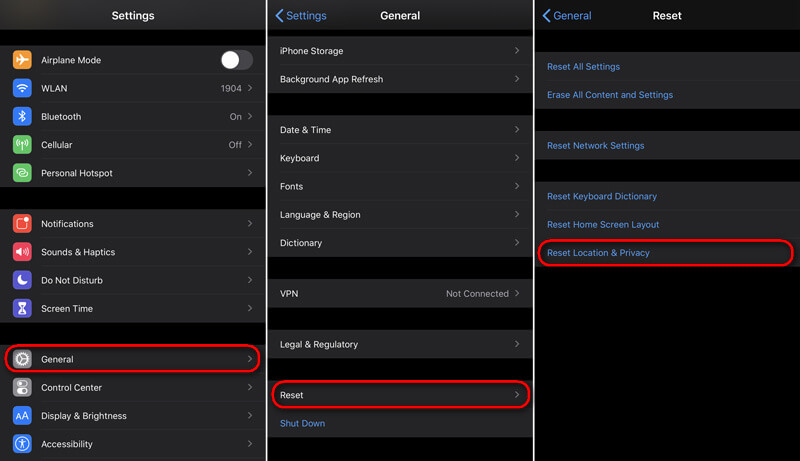
Uygulamayı en son sürümüne yükseltmeye benzer şekilde, iOS'u güncellemek, özellikle bazı yerleşik uygulamalar için sistemle ilgili birçok sorunu çözebilir. İOS'u en son sürüme güncellemek için aşağıdaki kılavuzu alabilirsiniz.
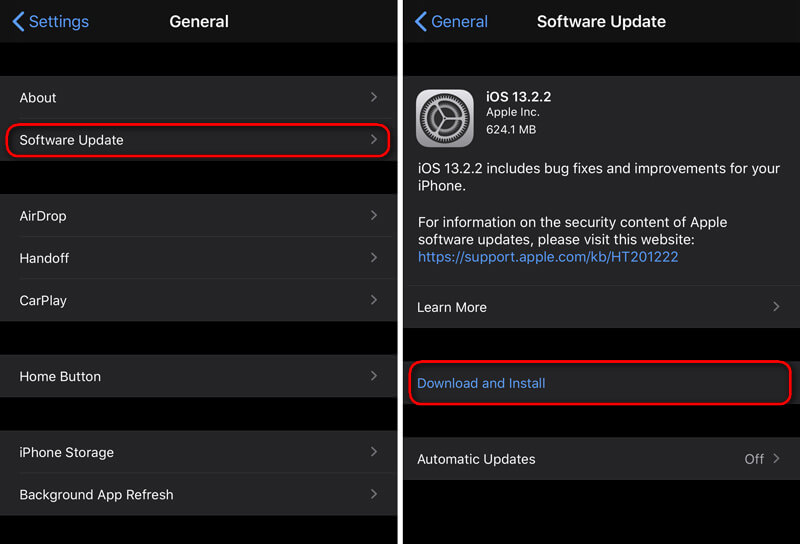
Yukarıdaki ilk 4 yöntemle Apple Haritalar uygulamasını normale döndürme şansınız çok yüksek. Apple Maps çalışmıyor sorunu hala mevcutsa ne olur?
Burada yazılımı düzeltmek için profesyonel iOS sorunlarını şiddetle tavsiye ediyoruz, iOS Sistem Kurtarma Sorunu çözmeniz için. İPhone Maps uygulaması çalışmıyor dahil sistemle ilgili çeşitli sorunları gidermek için özel olarak tasarlanmıştır.

193,318 Dosya İndir
%100 Güvenli. Reklamsız.
%100 Güvenli. Reklamsız.



Onarılan eklenti indirildikten sonra, iOS Sistem Kurtarma otomatik olarak iPhone GPS çalışmıyor konu. İşlem bittiğinde iPhone'unuz kendini yeniden başlatır. Ardından Google Haritalar uygulamasını açabilir ve geçerli konumunuzun ve diğer işlevlerin doğru olup olmadığını kontrol edebilirsiniz.
Bu sayfayı okuduktan sonra, Apple Maps uygulaması çalışmıyor konu. Sorunu çözmenin ilk 4 yolunu deneyebilirsiniz. Sorun hala oradaysa, profesyonel iOS Sistem Kurtarma. Hala sorularınız varsa bize bir mesaj bırakın.
Haritalar ve Konumlar
1. Apple Haritalar Çalışmıyor 2. iPhone'da Konumu Sıfırlama 3. Google Konum Geçmişini Sil 4. iPhone'da Konum Hizmetlerini Kapatın 5. Google Haritalar'ın ekran görüntüsü 6. Google Haritalar Geçmişini Temizle
Herhangi bir veri kaybı olmadan DFU modunda, kurtarma modunda, kulaklık modunda, Apple logosunda vb. Gibi çeşitli konularda iOS sisteminizi normale sabitleyin.
%100 Güvenli. Reklamsız.
%100 Güvenli. Reklamsız.